有时为了图方便,用户会选择直接使用word来制作网页,毕竟其操作简单、排版直观,还能轻松整合文档中的文字与图片。但这种方式生成的网页通常带有大量冗余的html代码,不仅影响页面加载速度,也增加了后期维护的难度。良好的编程实践提倡用精简高效的代码实现所需功能。接下来,我们将介绍如何利用dreamweaver对word导出的网页进行优化,有效去除多余代码,提升网页性能与可维护性。
1、 打开任意Word文档,通过“另存为”功能将其保存为网页格式(HTML 文件)。

2、 在“另存为”选项中,点击“工具”旁边的下拉菜单,选择“Web 页,单个文件 (*.mht)”,然后确认保存。
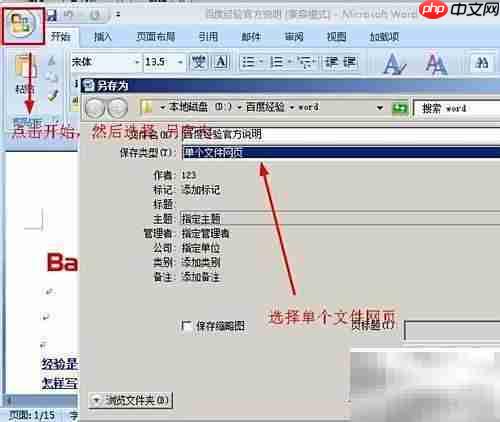
3、 此时系统会生成一个独立的网页文件。

4、 启动Dreamweaver软件,选择“文件”→“打开”。
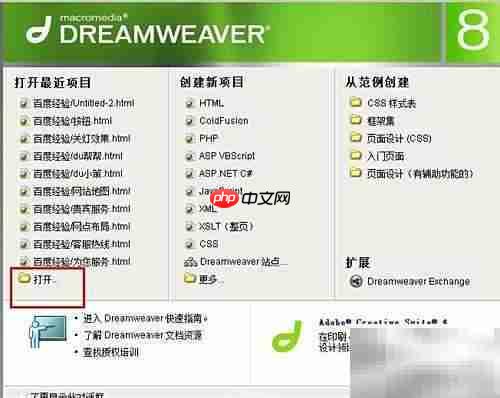
5、 在弹出的文件选择窗口中,找到并打开刚刚由Word导出的网页文件。

6、 文件成功加载后,即可在编辑界面查看其内容。

7、 切换到“代码”视图,进入HTML源码的格式化编辑界面。

华锐行业电子商务系统2.0采用微软最新的.net3.5(c#)+mssql架构,代码进行全面重整及优化,清除冗余及垃圾代码,运行速度更快、郊率更高。全站生成静态、会员二级域名、竞价排名、企业会员有多套模板可供选择;在界面方面采用DIV+CSS进行设计,实现程序和界面分离,方便修改适合自己的个性界面,在用户体验方面,大量使用ajax技术,更加易用。程序特点:一、采用微软最新.net3.5+MSSQL
 0
0

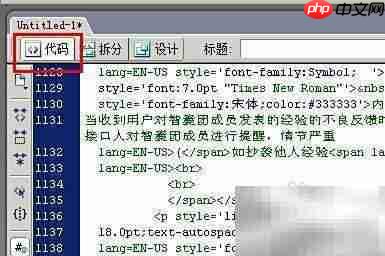
8、 查看当前代码的总行数,原始文件共包含2411行代码。接下来清理冗余内容后将再次统计剩余行数以作对比。
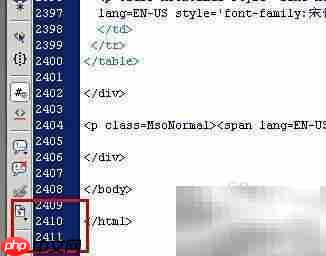
9、 点击顶部菜单中的“命令”→“清理HTML”→“清理Word HTML”。
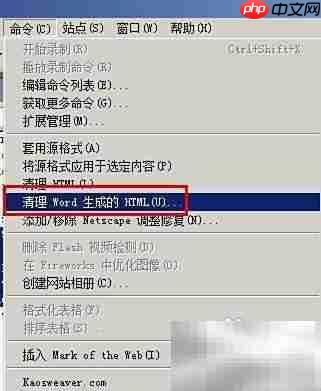
10、 在弹出窗口中建议选择“Word 2000 或更高版本”,并勾选所有可用的清理选项。这些操作并非删除内容,而是优化和标准化代码结构,确保页面外观保持不变,因此可以安全全选。
11、 点击“确定”后,系统会提示已移除的冗余代码数量。

12、 完成清理后再查看代码行数,原本2411行已减少至1147行,大幅精简。
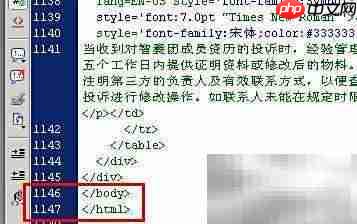
13、 切换回“设计”视图查看页面效果,与原始文档完全一致。经过优化后,网页体积显著缩小,加载速度更快,整体性能和用户体验均得到提升。
以上就是Dreamweaver清理冗余代码技巧的详细内容,更多请关注php中文网其它相关文章!

每个人都需要一台速度更快、更稳定的 PC。随着时间的推移,垃圾文件、旧注册表数据和不必要的后台进程会占用资源并降低性能。幸运的是,许多工具可以让 Windows 保持平稳运行。

Copyright 2014-2025 https://www.php.cn/ All Rights Reserved | php.cn | 湘ICP备2023035733号